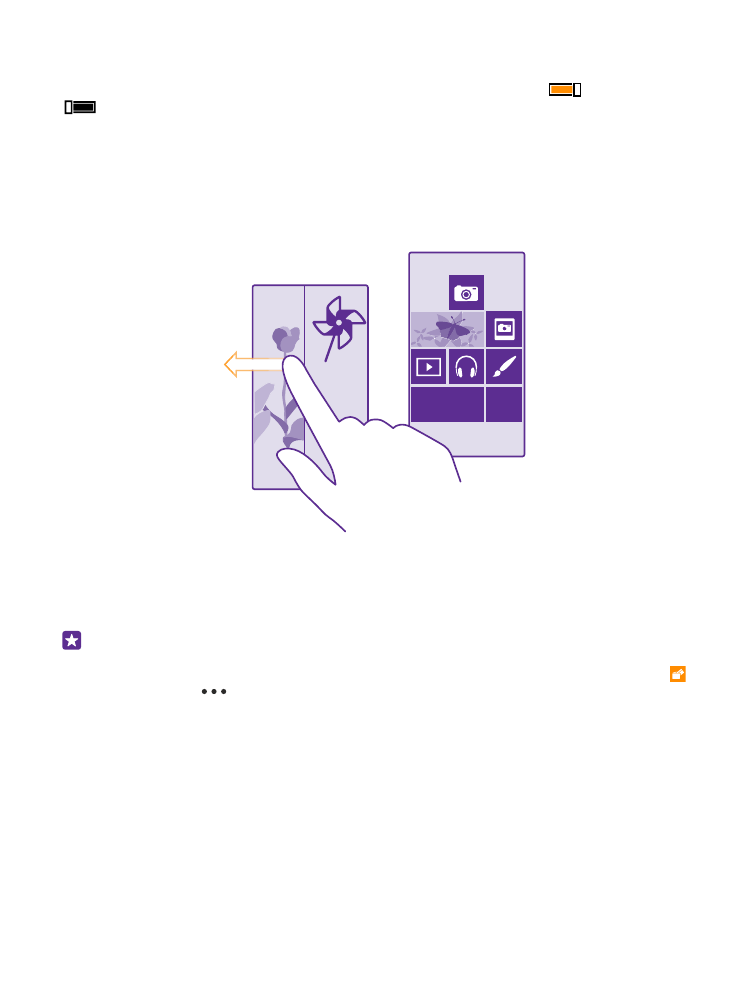
Vytvoření bezpečné a zábavné úvodní obrazovky pro děti
Některé aplikace v telefonu můžete dát na hraní dětem, aniž byste se museli bát, že vám
smažou služební e-maily, nakoupí něco na webu nebo budou dělat cokoli jiného, co nemají.
Vybrané aplikace, hry a další dětmi oblíbené položky jim můžete umístit na vlastní úvodní
obrazovku.
1. Přejeďte z horní části displeje dolů a klepněte na možnost VŠECHNA NASTAVENÍ.
2. Klepněte na možnost dětský koutek.
3. Vyberte obsah, který smějí používat děti. Můžete také nastavit heslo, které dětem zabrání
v přístupu na vaši úvodní obrazovku.
Tip: Chcete-li dětem povolit nakupování v aplikacích, například kupování bodů do her,
nastavte kód PIN pro peněženku. Při každém nákupu musíte zadat kód PIN pro
peněženku. Chcete-li nastavit kód PIN pro aplikaci Peněženka, klepněte na možnost
Peněženka >
> nastavení+PIN. Některé nákupy nemusí být možné pro všechny
věkové kategorie.
V části dětský koutek není k dispozici aplikace Internet Explorer, a proto si nemusíte dělat
starosti s tím, které weby vaše děti navštěvují.
Přechod na vlastní úvodní obrazovku
Dvakrát stiskněte vypínač a přejeďte po zamknutém displeji nahoru. Pokud jste nastavili heslo,
napište ho.
© 2015 Microsoft Mobile. Všechna práva vyhrazena.
36
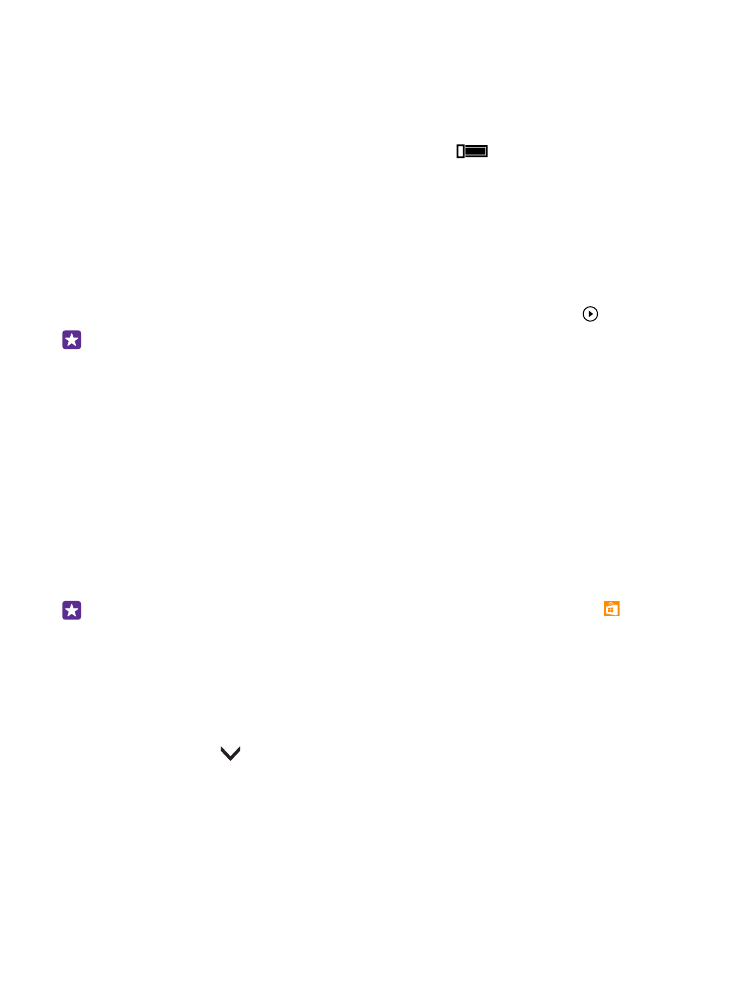
Návrat na dětskou úvodní obrazovku
Na zamknuté vlastní obrazovce přejeďte vlevo a na zamknuté dětské obrazovce přejeďte
nahoru.
Vypnutí dětské úvodní obrazovky
Přejeďte na úvodní obrazovce shora dolů, klepněte na možnost VŠECHNA NASTAVENÍ
a nastavte možnost dětský koutek na hodnotu Vypnuto
.